Dokumentation in der Forschungsdatenbank
Die Voraussetzungen zur Dokumentation in der neuen Forschungsdatenbank sind:
- organisatorisch:
- Abschluss des aktualisierten Registervertrags mit der MSFP
- Ausgabe und Verwendung der aktualisierten Patienteninformation und Einverständniserklärung
- Beantragung der Benutzerzugänge für die dokumentierenden Personen Ihres Zentrums (siehe Zentren)
- technisch:
- Verfügbarkeit eines Internetzugangs [es muss der gesicherte (SSL) Zugriff auf die Website der Forschungsdatenbank möglich sein]
- Nutzung eines aktuellen Browsers (Firefox, Chrome, Internet Explorer, etc)
- Wichtige Info: Wenn Sie für die Registerdokumentation Firefox verwenden, kann es ab der Version 59 – je nach Einstellung Ihres Browsers – zu einer Fehlermeldung kommen. Die Fehlermeldung lautet: "Host ohne Zugangserlaubnis" und tritt ausschließlich beim Neuanlegen von Patienten auf. Sofern Sie den Browser nicht wechseln möchten, bitten wir Sie, Ihre Browsereinstellungen zu überprüfen und ggf. anzupassen. Hierzu gehen Sie rechts oben zum Menüsymbol und klicken im Untermenü "Einstellungen" an. Auf der sich nun öffnenden Seite wählen Sie den Menüpunkt "Datenschutz & Sicherheit" aus und prüfen Ihre Einstellungen zur Chronik. Falls hier angegeben wurde, dass eine Chronik niemals anzulegen ist, wird die Webseite automatisch im Privaten Modus aufgerufen, was zur vorgenannten Fehlermeldung führt. Wir empfehlen Ihnen daher, "nach benutzerdefinierten Einstellungen anlegen" auszuwählen und anschließend individuelle Einstellungen vorzunehmen. Das Feld „Immer den Privaten Modus verwenden“ muss – um den beschriebenen Fehler auszuschließen – deaktiviert sein.
Wenden Sie sich bitte an die Registerstelle, die Ihnen ein neues Passwort zuweisen wird.
Wenden Sie sich bitte an die Registerstelle, die über den Kontakt zur Treuhandstelle das Pseudonym ermitteln lassen kann.
Alternativ gehen Sie wie folgt vor:
Wählen Sie den Menüpunkt „Neuer Patient“
In dem folgenden Dialog wählen Sie „Neuen Patienten anlegen und neues Pseudonym erzeugen“
Geben Sie in der nachfolgenden Maske die Daten des Patienten erneut so ein, wie Sie es beim ersten Anlegen getan haben.
Der im Hintergrund ausgeführte Algorithmus erkennt, dass der Patient bereits erfasst wurde und weist ihm das bestehende Pseudonym zu.
Drucken Sie sich das Pseudonym als Klebeetikett aus oder notieren Sie es in der Akte des Patienten.
Anschließend können Sie auf dem bestehenden Patientendatensatz wie gewohnt dokumentieren.
Beachten Sie bitte, dass bei einer abweichenden Schreibweise der Patientenangaben ein neues Pseudonym generiert wird, weshalb dieses Vorgehen nur in Ausnahmefällen zur Anwendung kommen sollte.
Wir empfehlen daher, die Patientenidentifikationsliste, die Sie auf der Willkommenseite der Forschungsdatenbank unter dem Menüpunkt “Reports” herunterladen können, um die patientenidentifizierenden Angaben zu ergänzen und diese Liste an einem vor ungeschützten Zugriff gesicherten Ort abzulegen und allen Mitarbeiter:innen, die mit der Registerdokumentation betraut sind, zugänglich zu machen.
Ja. Die Einverständniserklärung schließt Daten aus früheren Ereignissen (Konsultationen, Schübe), die bereits vor der Abgabe der Einverständniserklärung erfasst worden sind, mit ein.
Bitte dokumentieren Sie die Kriterien, die zum Zeitpunkt der Diagnosestellung zur Anwendung kamen. Falls Sie keine Angaben zu den Diagnosekriterien haben, wählen Sie die Kriterien, die zeitlich zum Diagnosedatum bzw. -jahr passen, und geben Sie bei der weiteren Spezifizierung "keine Angabe" an.
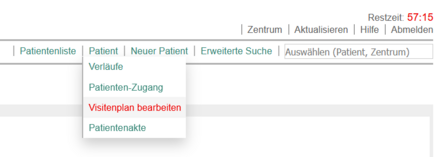
Voraussetzung ist, dass in der fälschlicherweise angelegten Konsultation / Schubereignis noch keine Formulare ausgefüllt wurden. Ist diese Voraussetzung erfüllt, können Sie mit einem Klick auf "Patient" und "Visitenplan bearbeiten" den Visitenplan bearbeiten. Hier können Sie leere Konsultationen/Schubereignisse löschen. Nachdem Sie den entsprechenden Eintrag gelöscht haben, klicken Sie auf "prüfen und weiter". Geben Sie anschließend eine kurze Begründung für die Veränderung des Visitenplans an und speichern Sie.
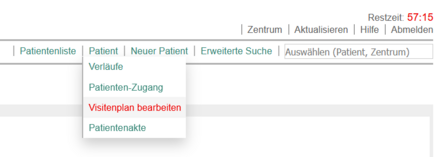
Sie können das Datum einer Konsultation / eines Schubes im Visitenplan ändern. Rufen Sie hierzu den Visitenplan des Patienten auf. Über einen Klick auf "Patient" und "Visitenplan bearbeiten" gelangen Sie zur Bearbeitung des Visitenplans. Hier können Sie die Daten der Konsultationen und Schubereignisse ändern. Anschließend klicken Sie auf "prüfen und weiter". Geben Sie nachfolgend eine kurze Begründung für die Veränderung des Visitenplans an und speichern Sie.
Sollten Sie beim Anlegen eines Patienten eine Fehlermeldung angezeigt bekommen, notieren Sie sich bitte die Angaben auf dem Bildschirm oder machen Sie einen Screenshot. Senden Sie diese an die Registerstelle, wir werden Sie dann zeitnah kontaktieren, um das weitere Vorgehen zu besprechen. Ursachen für Fehler beim Anlegen von Patienten liegen oftmals in minimalen Unterschieden bei der Eingabe der identifizierenden Daten des Patienten.
Die Mehrfacheingabe ist aus unterschiedlichen Gründen erforderlich. Das Geburtsdatum wird beispielsweise in seiner vollständigen Form für die Pseudonymgenerierung benötigt. Die hierzu zusammen mit mindestens Name, Vorname und Geschlecht angegebenen Daten werden jedoch nicht an die Forschungsdatenbank des MS-Registers übertragen, sondern an die Treuhandstelle, welche hierzu ein Pseudonym erzeugt. Für das MS-Register werden nur verkürzte Geburtstagsangaben (Monat und Jahr) verwendet. Auch das Geschlecht des Patienten wird aus diesem Grund doppelt abgefragt.
- Die Formulare der jeweiligen Visite dürfen keine Queries enthalten, die durch die MSFP noch nicht als geschlossen markiert wurden.
- Alle Formulare der jeweiligen Visite müssen vollständig ausgefüllt sein.
- Die Formulare der jeweiligen Visite müssen fehlerfrei sein.
- Die Einwilligung des Patienten muss vorliegen.
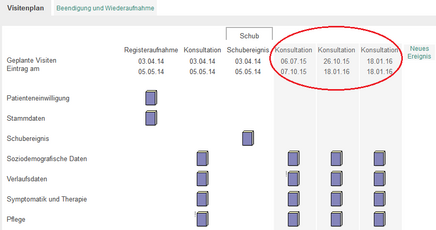
In der Forschungsdatenbank können Patienten zentrenübergreifend dokumentiert werden, d. h. dass sowohl Sie als auch andere Zentren Konsultationen und Schübe für denselben Patienten anlegen können. In diesem Fall sind die dokumentierten Formulare für alle beteiligten Zentren im Visitenplan sichtbar, wobei die vom jeweils anderen Zentrum dokumentierten Datensätze leicht ausgegraut sind.
Formulare können nur eingesehen und bearbeitet werden, wenn sie vom eigenen Zentrum angelegt und befüllt worden sind.
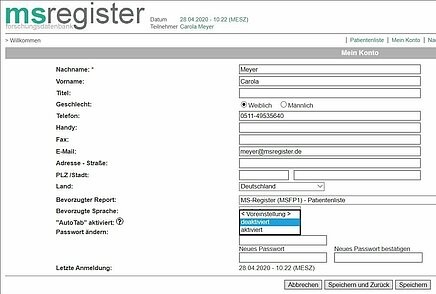
Sie können individuell festlegen, wie das Weiterleitungsverhalten in den Feldern sein soll, indem Sie unter dem Menüpunkt „Mein Konto“ die Einstellung für „AutoTab“ Ihren eigenen Vorstellungen entsprechend anpassen. Das Verhalten der Voreinstellung unterscheidet sich bei der Neuanlage von Patienten (in der Maske der Patientenliste) vom Weiterleitungsverhalten in den Formularen der Forschungsdatenbank. Wenn Sie dieses abweichende Verhalten abschalten möchten, deaktivieren Sie „AutoTab“.
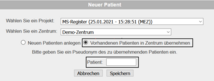
Im MS-Register können alle Patienten, die die Einschlusskriterien erfüllen und in die Teilnahme am MS-Register einwilligen, von mehreren Zentren in der Forschungsdatenbank des MS-Registers dokumentiert werden. Wenn ein Patient Ihnen mitteilt, dass er bereits am MS-Register teilnimmt, holen Sie zunächst die Einverständniserklärung des Patienten für Ihr Zentrum ein. In der Forschungsdatenbank haben Sie die folgenden zwei Möglichkeiten, den Patienten Ihrem Zentrum zuzuweisen:
1. Falls der Patient das Pseudonym kennt, das er in dem anderen Zentrum erhalten hat, öffnen Sie den Dialog „Neuer Patient“ und klicken „Vorhandenen Patienten in Zentrum übernehmen“ an. Anschließend tragen Sie in das Freitextfeld „Patient“ das bekannte Pseudonym ein. Nachdem Sie den Eintrag gespeichert haben, werden Sie direkt zum Formular „Registeraufnahme“ weitergeleitet, das von dem anderen beteiligten Zentrum bereits ausgefüllt sein sollte.
2. Sollte der Patient sein Pseudonym nicht kennen, was der Regelfall sein dürfte, gehen Sie wie gewohnt vor und legen den Patienten unter dem Menüpunkt „Neuer Patient“ in der Forschungsdatenbank des MS-Registers neu an. Wurde der Patient im MS-Register bereits durch ein anderes Zentrum erfasst, vergibt das System automatisch dasselbe Pseudonym.
Um die in Ihrem Zentrum stattgefundenen Konsultationen und/oder Schübe zu dokumentieren, legen Sie im Visitenplan des Patienten über „Neues Ereignis“ das entsprechende Ereignis in der Forschungsdatenbank an. Die Konsultationen und zugehörige Formulare sind für alle Zentren, die diesen Patienten dokumentieren, in der Übersicht des Visitenplans sichtbar (wobei die vom jeweils anderen Zentrum dokumentierten Datensätze grau hinterlegt sind), können aber nur von dem Zentrum eingesehen und bearbeitet werden, das die Formulare angelegt und ausgefüllt hat. Die Patienteneinwilligung und die Stammdaten kann hingegen jedes der beteiligten Zentren öffnen und bearbeiten. Selbstverständlich gehen alle von Ihnen dokumentierten Ereignisse in die Datensatz-Zählung für Ihr DMSG-Zertifikat ein.

